简单几步解决win7系统桌面任务栏不见了的问题
更新日期:2024-03-21 08:38:44
来源:转载
手机扫码继续观看

我们在长时间的使用电脑之后,电脑可能会出现各种问题。例如最近就有使用win7旗舰版系统的网友跟小编反映说自己的电脑出现了桌面任务栏不见了的情况,那我们该如何解决呢?下面小编就为大家分享了关于解决win7系统桌面任务栏不见了的方法。
解决方法如下:
判断一、资源管理器崩溃引起
1、键盘快捷键【Ctrl+Shift+Esc】,启动任务管理器.

2、展开工具栏中【文件】菜单,选择“新建任务”选项。
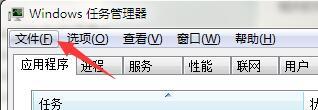
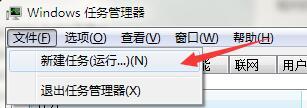
3、在新建任务窗口中输入【explorer】命令并回车即可。
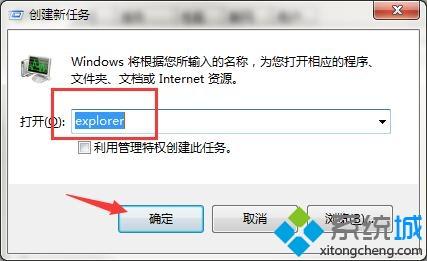
判断二、暂时隐藏
1、拖动鼠标指针至桌面底部,显示隐藏的任务栏。
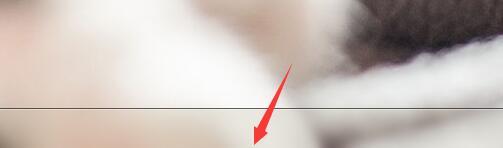
2、右键任务栏空白处,进入【属性】。
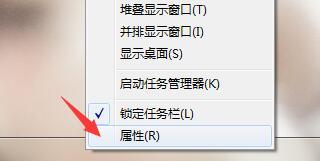
3、取消勾选【自动隐藏任务栏】选项,点击确定保存即可。
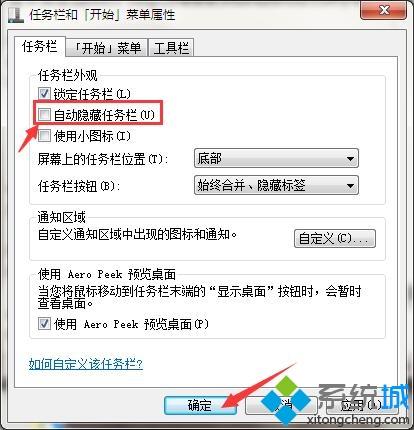
上面给大家分享的就是解决win7系统桌面任务栏不见了的方法啦,与同样问题的用户可以参考上面的方法来解决哦。
该文章是否有帮助到您?
常见问题
- monterey12.1正式版无法检测更新详情0次
- zui13更新计划详细介绍0次
- 优麒麟u盘安装详细教程0次
- 优麒麟和银河麒麟区别详细介绍0次
- monterey屏幕镜像使用教程0次
- monterey关闭sip教程0次
- 优麒麟操作系统详细评测0次
- monterey支持多设备互动吗详情0次
- 优麒麟中文设置教程0次
- monterey和bigsur区别详细介绍0次
系统下载排行
周
月
其他人正在下载
更多
安卓下载
更多
手机上观看
![]() 扫码手机上观看
扫码手机上观看
下一个:
U盘重装视频










